- Opróżnij kosz
- Usuń aplikację pocztową
- Wyczyść pamięć podręczną na komputerze Mac
- Uzyskaj więcej miejsca na Macu
- Spraw, by Chrome zużywał mniej pamięci RAM
- Gdzie jest Narzędzie dyskowe na komputerze Mac
- Sprawdź historię na komputerze Mac
- Control + Alt + Usuń na Macu
- Sprawdź pamięć na komputerze Mac
- Sprawdź historię na komputerze Mac
- Usuń aplikację na komputerze Mac
- Wyczyść pamięć podręczną Chrome na komputerze Mac
- Sprawdź pamięć na Macu
- Wyczyść pamięć podręczną przeglądarki na komputerze Mac
- Usuń ulubione na komputerze Mac
- Sprawdź pamięć RAM na komputerze Mac
- Usuń historię przeglądania na komputerze Mac
Jak opróżnić kosz — profesjonalne, ale łatwe metody
 Zaktualizowane przez Lisa Ou / 06 maja 2023 09:15
Zaktualizowane przez Lisa Ou / 06 maja 2023 09:15Co się dzieje, gdy opróżniasz Kosz na komputerze? Usuwałem pliki na komputerze Mac, ale pamięć nie zwalnia miejsca. Znajomy kazał mi opróżnić folder Kosz, ale nie wiem, jak to działa. Proszę pomóż mi. Dziękuję.
Kosz na komputerze Mac lub w systemie Windows to folder, w którym przechowywane są usunięte pliki. Za każdym razem, gdy usuwasz dane na komputerze Mac, nie są one usuwane trwale. Są one automatycznie przenoszone do folderu Kosz; stamtąd możesz je przywrócić w dowolnym momencie. Dlatego Twoja pamięć tego nie robi zwolnić miejsce niezależnie od tego, ile plików usuniesz ze swojego komputera. Sposobem na zaoszczędzenie miejsca jest opróżnienie folderu Kosz na komputerze.
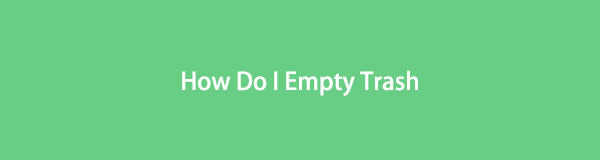
Powiedziawszy to, kontynuuj czytanie tego artykułu, ponieważ udostępniliśmy odpowiednie sposoby opróżniania folderu Kosz na komputerze Mac lub Windows.

Lista przewodników
Część 1. Jak opróżnić kosz na komputerze Mac
Uwzględniliśmy różne metody o odmiennych wymaganiach, abyś miał różnorodne możliwości przetwarzania plików Kosza. Możesz wybrać, który jest najwygodniejszy i dostępny dla Twojego urządzenia, a następnie wykonaj instrukcje poprawnie.
Opcja 1. Jak opróżnić kosz za pomocą FoneLab Mac Sweep
FoneLab Mac Sweep to program innej firmy, który szybko opróżnia folder Kosz na komputerze Mac. Jego prosty interfejs pozwala szybko poruszać się po programie bez napotykania komplikacji. A jego funkcje są łatwe do zrozumienia, więc nie musisz się martwić, że zgubisz się podczas obsługi. Ponadto FoneLab Mac Sweep ma funkcję, która pozwala sprawdzić szczegółowy stan komputera Mac. W ten sposób będziesz wiedzieć, kiedy nadszedł czas, aby go wyczyścić.

Dzięki FoneLab Mac Sweep wyczyścisz system, e-mail, zdjęcia, niepotrzebne pliki iTunes, aby zwolnić miejsce na komputerze Mac.
- Zarządzaj podobnymi zdjęciami i duplikatami plików.
- Z łatwością pokaż szczegółowy stan komputera Mac.
- Opróżnij kosz na śmieci, aby uzyskać więcej miejsca.
Poniżej znajdują się przykładowe wskazówki, jak opróżnić Kosz na komputerze Mac za pomocą FoneLab Mac Sweep:
Krok 1Udaj się na stronę FoneLab Mac Sweep. Kliknij Darmowe pobieranie kartę z logo Apple po lewej stronie, aby uzyskać plik instalacyjny. Po pobraniu nadszedł czas, aby przeciągnąć plik do folderu Aplikacje. Następnie możesz otworzyć i uruchomić narzędzie do czyszczenia na komputerze Mac.
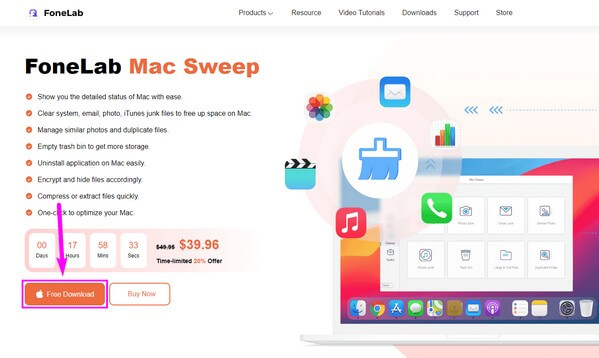
Krok 2Główne funkcje FoneLab Mac Sweep zostaną wyświetlone w głównym interfejsie. Jeśli zamierzasz najpierw sprawdzić stan komputera Mac, kliknij przycisk Rynek pudełko po lewej stronie. W międzyczasie możesz znaleźć więcej funkcji, klikając przycisk Odkurzacz or Zestaw narzędzi cechy. Ale w tej sytuacji uderz Odkurzacz, A następnie wybierz Kosz na śmieci z nadchodzących opcji.
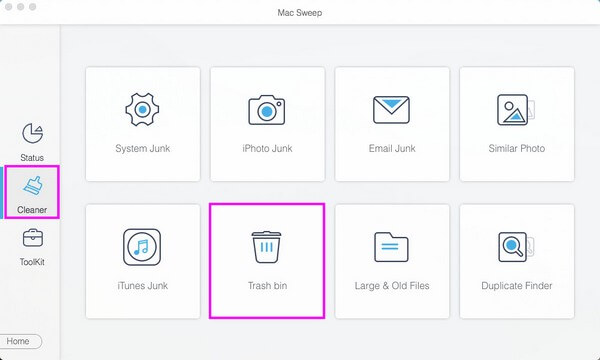
Krok 3Aby zobaczyć zawartość Kosza, musisz nacisnąć przycisk Scan w następującym interfejsie, aby program odczytał i uzyskał dostęp do folderu. Następnie zobaczysz dane przechowywane w folderze Kosz na komputerze Mac. Zaznacz pola wyboru tych, które chcesz usunąć. Możesz także zaznaczyć pole wyboru opcji Zaznacz wszystko, aby sprawdzić wszystkie jej dane. Następnie kliknij Czyszczenie w prawym dolnym rogu ekranu, aby opróżnić Kosz.

Dzięki FoneLab Mac Sweep wyczyścisz system, e-mail, zdjęcia, niepotrzebne pliki iTunes, aby zwolnić miejsce na komputerze Mac.
- Zarządzaj podobnymi zdjęciami i duplikatami plików.
- Z łatwością pokaż szczegółowy stan komputera Mac.
- Opróżnij kosz na śmieci, aby uzyskać więcej miejsca.
Opcja 2. Jak opróżnić kosz za pomocą Findera
Jedną z podstawowych metod opróżniania folderu Kosz na Maca jest użycie Findera. Oferuje kilka prostych procedur szybkiego usuwania wszystkiego z kosza komputera Mac.
Zwróć uwagę na wygodne instrukcje poniżej, aby określić sposób opróżniania Kosza na komputerze Mac za pomocą Findera:
Krok 1Otwórz folder Kosz na komputerze Mac. Można go znaleźć na Dok u dołu ekranu, zazwyczaj po prawej stronie.
Krok 2Możesz kliknąć każdy element z wciśniętym klawiszem Control i wybrać Usuń natychmiast usuwać je pojedynczo. Ale jeśli zamierzasz opróżnić Kosz, kliknij przycisk pusty w prawym górnym rogu ekranu Findera. Następnie potwierdź usunięcie, gdy pojawi się ostrzeżenie.
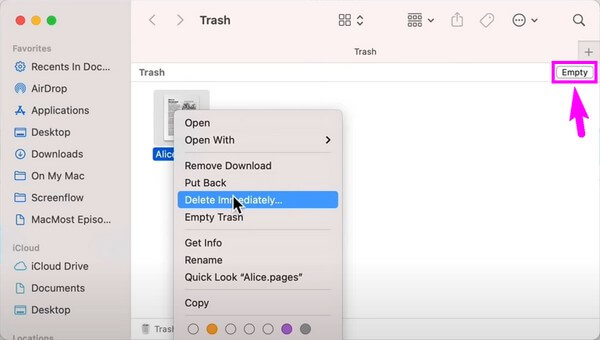

Dzięki FoneLab Mac Sweep wyczyścisz system, e-mail, zdjęcia, niepotrzebne pliki iTunes, aby zwolnić miejsce na komputerze Mac.
- Zarządzaj podobnymi zdjęciami i duplikatami plików.
- Z łatwością pokaż szczegółowy stan komputera Mac.
- Opróżnij kosz na śmieci, aby uzyskać więcej miejsca.
Opcja 3. Jak opróżnić kosz za pomocą terminala
Inne osoby wiedzą, że korzystanie z Terminala może być skomplikowane, zwłaszcza jeśli nie wiesz, jak to działa. Ale opróżnianie kosza nie jest skomplikowane w przypadku systemu macOS 10.10 Yosemite i wcześniejszych.
Zapoznaj się z poniższymi bezproblemowymi wskazówkami, aby zrozumieć, jak opróżnić Kosz na Macu za pomocą Terminala:
Krok 1Otwórz Launchpad komputera Mac i wejdź terminal na pasku wyszukiwania, aby go uruchomić. W interfejsie programu wpisz polecenie sudo rm -rf ~/.Trash/* i naciśnij Wchodzę.
Krok 2Zostaniesz poproszony o wprowadzenie hasła administratora w celu autoryzacji, a następnie naciśnij Wchodzę Ponownie. Następnie możesz sprawdzić folder Kosz i zobaczyć, że jest teraz opróżniony.

Jak wspomniano powyżej, należy pamiętać, że ta konkretna metoda działa tylko w systemie macOS Yosemite i wcześniejszych. Jeśli więc Twój Mac nie obsługuje tego systemu operacyjnego, możesz wypróbować prostsze metody opisane w tym artykule.
Część 4. Jak opróżnić kosz za pomocą skrótu klawiaturowego
Jeśli szukasz najprostszych technik opróżniania Kosza Maca, pomocne może być naciśnięcie skrótu klawiaturowego. Wystarczy nacisnąć określone klawisze klawiatury, aby szybko usunąć zawartość Kosza.
Skorzystaj z poniższych prostych kroków, aby określić, jak opróżnić Kosz na komputerze Mac za pomocą skrótu klawiaturowego:
Krok 1Znajdź ikonę Kosza w Docku komputera Mac i kliknij ją, aby otworzyć. Zwykle znajduje się po prawej stronie Doku, więc nie będziesz miał trudności z jego znalezieniem.
Krok 2Po uzyskaniu dostępu do folderu Kosz naciśnij kombinację klawiszy Shift + Command + Usuń. Następnie potwierdź usunięcie w wyświetlonym oknie dialogowym. Ewentualnie naciśnij kombinację klawiszy Option + Shift + Command + Usuń aby opróżnić folder Kosz bez napotkania okna dialogowego potwierdzenia.
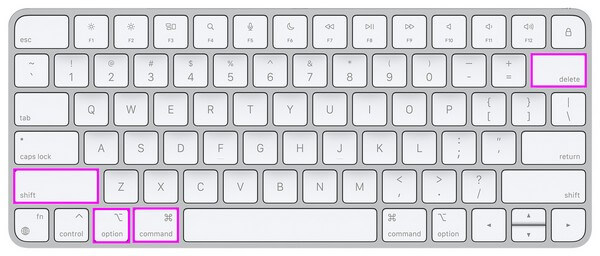

Dzięki FoneLab Mac Sweep wyczyścisz system, e-mail, zdjęcia, niepotrzebne pliki iTunes, aby zwolnić miejsce na komputerze Mac.
- Zarządzaj podobnymi zdjęciami i duplikatami plików.
- Z łatwością pokaż szczegółowy stan komputera Mac.
- Opróżnij kosz na śmieci, aby uzyskać więcej miejsca.
Część 2. Opróżnij Kosz w systemie Windows
Istnieją 2 możliwości opróżnienia kosza w systemie Windows.
Opcja 1. Kliknij Kosz na pulpicie
Jest to ręczna metoda czyszczenia kosza na komputerze. Kliknij prawym przyciskiem myszy Kosz na pulpicie, następnie zobaczysz listę rozwijaną. Wybierać Empty Recycle Bin z menu kontekstowego.
Opcja 2. Otwórz Kosz
Alternatywnie możesz kliknąć, aby otworzyć plik Kosz, Kliknij na Empty Recycle Bin przycisk na pasku narzędzi.
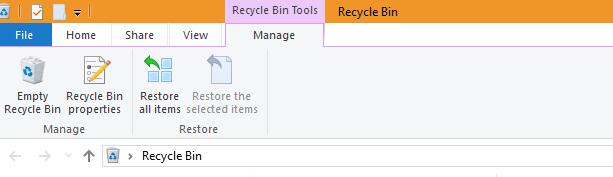
Część 3. Często zadawane pytania dotyczące opróżniania kosza
1. Czy mogę opróżnić Kosz na komputerze Mac za pomocą przeglądarki internetowej?
Nie, nie możesz. Niestety nie ma oficjalnego sposobu na opróżnienie folderu Kosz na komputerze Mac za pomocą przeglądarki internetowej. Jedynymi domyślnymi metodami, aby to zrobić, są te wymienione w powyższym artykule i przy pomocy niezawodnych narzędzi do czyszczenia, takich jak FoneLab Mac Sweep. To narzędzie nie tylko pozwala opróżnić Kosz. Może również pomóc w wyczyszczeniu innych aspektów komputera Mac, w tym systemu, iTunes, zdjęć itp. Nie wspominając o tym, że ma również możliwość odinstalowania niechcianych aplikacji.
2. Jak opróżnić kosz w systemie Windows 10?
Wersja Kosza dla systemu Windows nazywa się Kosz. Pełni tę samą funkcję, co folder Kosz na komputerze Mac, więc jest również przydatnym folderem dla użytkowników komputerów z systemem Windows. Podobnie jak Kosz, wszystkie dane, które usuniesz na komputerze, zostaną automatycznie zapisane w Koszu i możesz je przywrócić w dowolnym momencie. Aby opróżnić Kosz w systemie Windows kliknij dwukrotnie jego ikonę na pulpicie, aby go otworzyć. Zwykle znajduje się w lewym górnym rogu, dzięki czemu można go od razu znaleźć. Następnie naciśnij Ctrl + A na klawiaturze, aby zaznaczyć całą zawartość. Następnie naciśnij Usuń, aby opróżnić folder.
Opróżnianie folderu Kosz pomaga komputerowi Mac lub Windows uzyskać więcej miejsca na dysku, dzięki czemu komputer działa lepiej. Jeśli wybierzesz odpowiednią metodę na komputerze Mac, np FoneLab Mac Sweep, możesz dalej poprawić jego wydajność utrzymując go w czystości.

Dzięki FoneLab Mac Sweep wyczyścisz system, e-mail, zdjęcia, niepotrzebne pliki iTunes, aby zwolnić miejsce na komputerze Mac.
- Zarządzaj podobnymi zdjęciami i duplikatami plików.
- Z łatwością pokaż szczegółowy stan komputera Mac.
- Opróżnij kosz na śmieci, aby uzyskać więcej miejsca.
